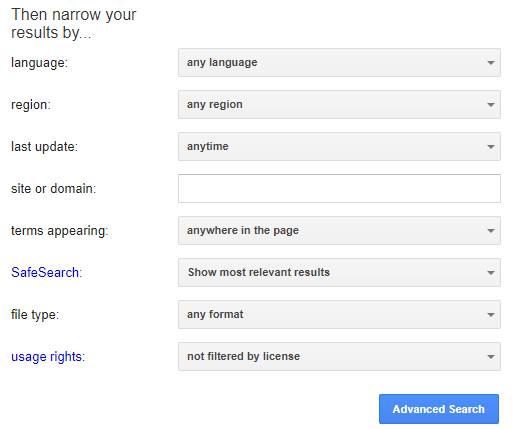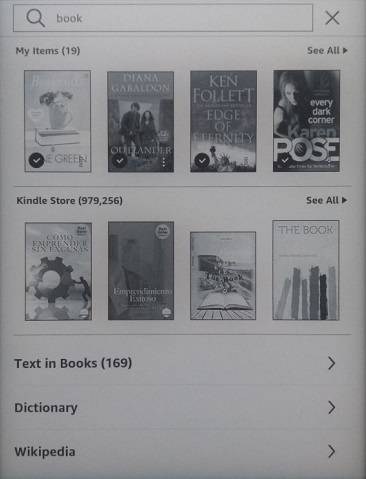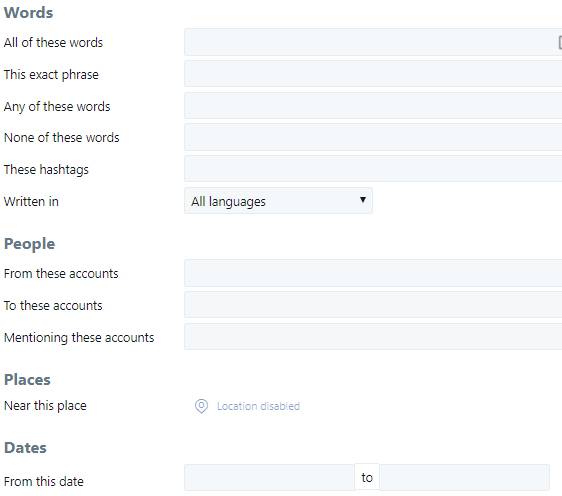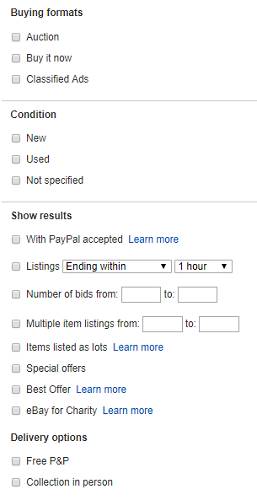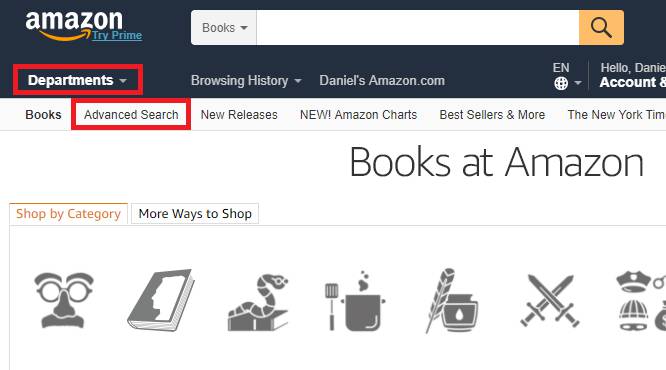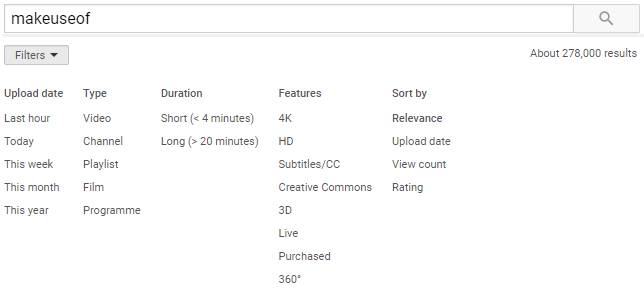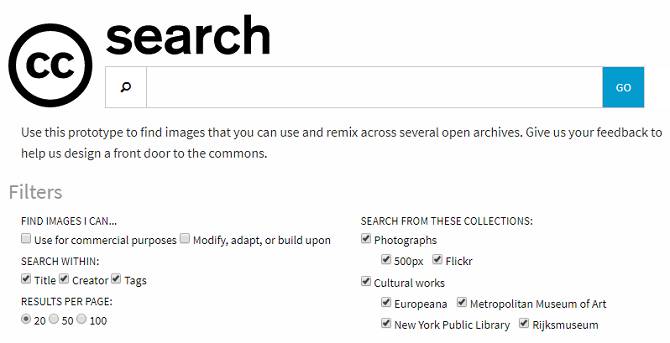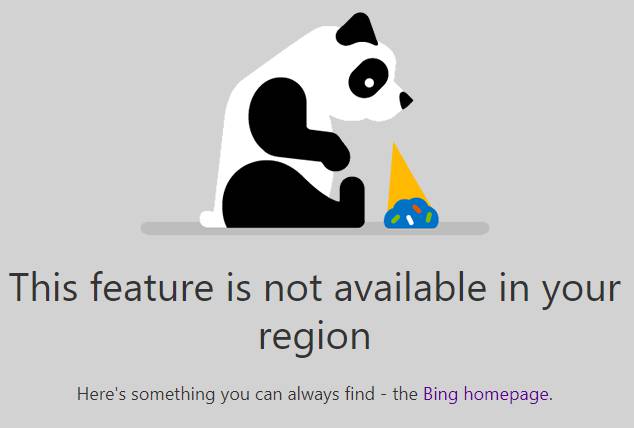محتوای مورد نظرتان را در اینترنت چطور پیدا میکنید؟
اکثر افراد موتور جستجوی گوگل را به عنوان اصلیترین روش یافتن محتوا انتخاب میکنند. هرچند که این ابزار جستجو ویژگیهای زیاد و مفیدی دارد و شما را به نتیجهتان میرساند، اما جایگزین خوبی برای ابزارهای جستجوی اختصاصی در هر سرویس یا برنامه نیست.
اگر به دنبال پست مشخصی در فیسبوک، یک کاربر در توییتر یا یک تصویر مناسب در Creative Commons هستید، ممکن است کار سختی در پیش داشته باشید.
در اینجا 10 راه مفید برای جستجوی پیشرفته آنلاین را مشاهده میکنید که شما را راحتتر به نتیجه مورد نظر میرساند. با تکراتو همراه باشید.
1. جستجوی پیشرفته گوگل
برای دسترسی به رابط جستجوی پیشرفته گوگل، به نشانی google.com/advanced_search بروید. این ابزار دارای دو بخش است.
ابتدا از قسمت اول فرم، برای مشخص کردن نوع صفحاتی که میخواهید جستجو کنید، استفاده کنید. برای مثال، میتوانید کلمات کلیدی، عبارات یا کلمات عینی، کلماتی که نمیخواهید جستجو شود و محدوده تعداد جستجو را وارد کنید.
سپس از بخش دوم برای نزدیک شدن هر چه بیشتر به نتیجه مورد نظرتان استفاده کنید. گزینههایی برای زبان، منطقه، آخرین بهروزرسانی، نوع فایل و موارد دیگر وجود دارد.
به یاد داشته باشید که نیازی نیست از ابزار Advanced Search برای دسترسی به این ویژگیها استفاده کنید. اگر با جستجوی Boolean آشنا هستید، میتوانید این کار را از صفحه اصلی گوگل نیز انجام دهید.
برخی از روشها شامل افزودن نشان @ برای جستجوی یک پلتفرم مشخص شبکههای اجتماعی است، یا افزودن – (منفی) قبل از یک کلمه به معنای محروم ساختن آن از نتیجه جستجو است و قرار دادن عبارت مورد نظر در نشان نقل قول، به معنای یافتن عینی عبارت است.
2. جستجوی پیشرفته کیندل
اگر مدت طولانی است که صاحب یک Kindle هستید، احتمالا کتابهای زیادی در کتابخانهتان دارید. اما زمانی که میخواهید اطلاعاتی از کتاب مورد نظر پیدا کنید، چه میکنید؟ اگر زیاد کتاب میخوانید، شاید سخت باشد که بتوانید کتاب، فصل یا یک صفحه مشخص را پیدا کنید.
خوشبختانه کیندل بصورت خودکار تمام محتوای دستگاه را ایندکس میکند. به این صورت میتوانید از ویژگی جستجوی پیشرفته برای یافتن کلمات، عبارات، کتابها، نویسندگان و هر چیز دیگر استفاده کنید.
برای استفاده از این ویژگی، آیکون جستجو در بالای صفحه نمایش را انتخاب کنید و عبارت جستجوی مورد نظر را وارد کنید. دستگاه به طور خودکار بهترین نتایج را نشان میدهد. برای دیدن نتایج بیشتر، نشان فلش در سمت راست جعبه را انتخاب کنید. حال میتوانید عنوان کتاب، فروشگاه Kindle Store و متن داخل کتاب را فیلتر کنید. همچنین گزینهای هم برای جستجو در ویکی پدیا و دیکشنری وجود دارد.
3. جستجوی پیشرفته توییتر
جایگزینی محتواها در توییتر، یافتن پستهای قدیمی را سخت میکند. گذشته از آن، هر دقیقه 350,000 توییت در این سرویس صورت میگیرد. اگر چیزی در تایم لاین خود مشاهده کرده باشید، اسکرول به عقب در تاریخچه مشاهدات، کاری خسته کننده است. اگر هم کاربران زیادی را دنبال میکنید، کار میتواند سختتر باشد.
ویژگی جستجوی پیشرفته توییتر به شما در این موارد کمک میکند. برای شروع به twitter.com/search-advanced بروید.
مانند ابزار گوگل، میتوانید با کلمات کلیدی، عبارات، کلمات محروم و زبان، به نتیجه مورد نظر نزدیکتر شود. موارد اختصاصی توییتر نیز وجود دارد. میتوانید با استفاده از هشتگها، تاریخ، مکان و همچنین کاربران جستجوی خود را انجام دهید.
4. جستجوی پیشرفته eBay
در پیدا کردن گزینه مناسب برای خرید در eBay دچار مشکل هستید؟ موارد بسیار زیادی وجود دارد که پیدا کردن بهترین کالای مورد نظر را سخت میکند که در این صورت باید به سراغ جستجوی پیشرفته آن بروید. این ابزار یکی از گستردهترین ابزارهای این لیست محسوب میشود. علاوه بر گزینههای معمول مانند کلمه کلیدی یا دسته بندی، ویژگیها نیز قابل انتخاب هستند.
برای نمونه، میتوانید بر اساس شرایط جستجو کنید، قالب خرید را مشخص کنید، خریدارانی را انتخاب کنید که پذیرای پرداخت از طریق PayPal هستند، مقدار زمان گذشته از حراجیها را تعیین کنید، نتایج را بر اساس تعداد پیشنهادات و مزایدات مرتب کنید، گزینههای ارسال را انتخاب کنید و موارد دیگر. برای شروع به ebay.com/sch/ebayadvsearch بروید.
5. جستجوی پیشرفته آمازون
اگر چیزی که دنبالش میگشتید را نتوانستید در eBay پیدا کنید، احتمالا گزینه بعدیتان آمازون است. پیدا کردن کالا از بین تعداد محصولات زیاد در این فروشگاه، گاهی نیازمند گزینهای برای جستجوی پیشرفته است.
به خاطر تعداد زیاد بخشهای موجود، یک ابزار کلی برای این کار وجود ندارد. اما در عوض هر بخش ابزار خودش را برای جستجو دارد که منحصر به نوع محصول است. در مجموع 25 ابزار جستجوی پیشرفته وجود دارد که هر چیزی از کتاب گرفته تا موسیقی و دیگر کالاها را شامل میشود.
پوشش تمام ابزارها با جزئیات بالا در این مقاله امکان پذیر نیست. برای دسترسی به جستجوی پیشرفته به بخشی که میخواهید بروید و بر روی تب Advanced Search در بالای صفحه نمایش کلیک کنید.
میتوانید از ابزارهای جستجوی پیشرفته جداگانه آمازون مثل Jeviz و Jungle Search استفاده کنید.
6. جستجوی پیشرفته Kickstarter
ابزار Advanced Search کیک استارتر برای استفاده خیلی آسان نیست، ولی شما را به نتیجه مورد نظر میرساند.
برای شروع به kickstarter.com/discover/advanced بروید تا جستجو را آغاز کنید. در آنجا 2 منو را مشاهده میکنید، که یکی برای مشخص کردن مجموعه یا دسته بندی، و دیگری برای وارد کردن بازه زمانی است.
برای اینکه بیشتر به نتیجه مورد نظر نزدیک شوید، بر روی Refine Search → Advanced کلیک کنید. میتوانید مکان پروژه و چندین مورد دیگر را نیز وارد کنید.
7. جستجوی پیشرفته فیسبوک
فیسبوک ماهانه بیش از 2 میلیون کاربر فعال دارد. میتوانید با کلیک بر روی See All Results از فیلترهای جستجو استفاده کنید. البته این ابزار نسبت به سایر ابزارها عملکرد ضعیفی دارد.
به جای آن میتوان از Search is Back استفاده کرد که علاوه بر موارد معمول، میتوان رویدادها، پستها و تصاویر فیسبوک را جستجو کرد. برای استفاده از این ابزار باید وارد حساب فیسبوک خود شده باشید.
8. جستجوی پیشرفته یوتیوب
یویتوب دیگر برنامهای است که تعداد بسیار زیادی محتوا را در خود جای داده است. جستجوی پیشرفته YouTube خیلی قوی نیست. پس از اینکه عبارت مورد نظر را جستجو کردید، میتوانید با کلیک بر روی جعبه فیلترها، نتایج خود را بر اساس کیفیت، مدت زمان ویدیو، تاریخ و پارامترهای دیگر مرتب کنید.
9. جستجوی پیشرفته Creative Commons
اگر به دنبال تصویری در کریتیو کامنز میگردید، جستجوی پیشرفته در پیدا کردن بهترین گزینه به کمکتان میکند. البته هنوز مسائلی مربوط به لایسنسها وجود دارد که باید در نظر گرفت.
برای شروع به ccsearch.creativecommons.org بروید که به شما امکان جستجو در سرویسهای دیگر مانند را نیز میدهد. همچنین میتوانید انتخاب کنید که عکسها شامل استفاده تجاری یا شخصی میشوند یا خیر.
10 جستجوی پیشرفته بینگ
اگر از کاربران ویندوز 10 هستید و از مرورگر Edge استفاده میکنید، بینگ ابزار مناسبی برای جستجو به شمار میرود. مانند گوگل و یوتیوب، در بینگ نیز میتوانید از روش Boolean استفاده کنید و اگر با این کدها راحت نیستید، متاسفانه نمیتوانید جستجوی پیشرفته داشته باشید چون Bing دارای این ابزار در فرمت رابط کاربری گرافیکی نیست.
لینکی به آدرس «bing.com/explore/more?q=Bing+Advanced+Search+Box» نیز وجود دارد که ظاهرا در هیچ جای دنیا کار نمیکند.
شما از ابزارهای جستجوی پیشرفته استفاده میکنید یا ترجیح میدهید بصورت معمول در گوگل یا سرویسهای دیگر محتوای مورد نظرتان را پیدا کنید؟
.
منبع: makeuseof